Hur gör man en skiftlägeskänslig vlookup i Excel?
Normalt, när du använder vlookup-funktionen för att returnera motsvarande värde för en specifik data, känner resultatet inte till skiftlägeskänsligheten för textvärdet, och detta gör dig galen om det behövs flera textvärden för att identifiera skiftlägeskänsligheten . Men här kan jag prata om en användbar formel som hjälper dig att lösa denna uppgift.
Gör en skiftlägeskänslig vlookup med arrayformel
 Gör en skiftlägeskänslig vlookup med arrayformel
Gör en skiftlägeskänslig vlookup med arrayformel
Antag att jag har följande dataområde vilken ID-kolumn innehåller textsträng med versaler eller gemener, och nu vill jag returnera motsvarande namn på det angivna ID-numret, se följande skärmdump:
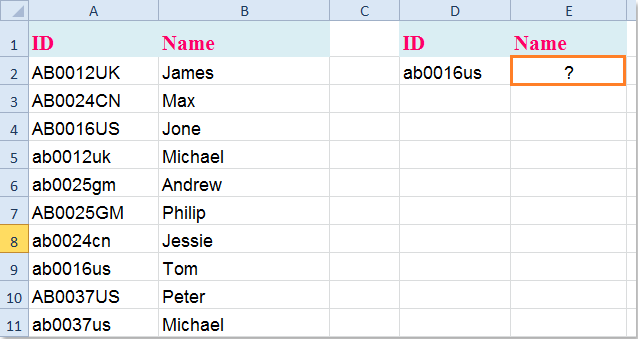
Skriv denna formel i din specificerade cell: =INDEX(B2:B11,MATCH(TRUE,EXACT(D2,A2:A11),0))och tryck på Ctrl + Skift + Enter samtidigt, så får du rätt resultat du behöver. Se skärmdump:
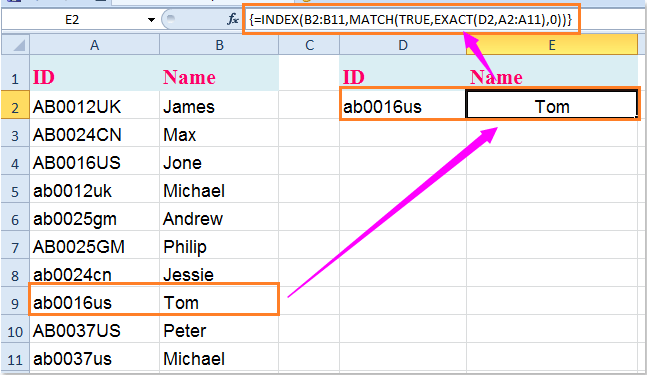
Notera:
I ovanstående formel:
- A2: A11 är den kolumn som du vill slå upp i;
- D2 är uppslagsvärdet;
- B2: B11 är den kolumn som resultatet kommer att returneras.
Relaterade artiklar:
Hur använder jag exakt och ungefärlig matchning i Excel?
Hur slår man upp värden från höger till vänster i Excel?
Hur letar jag upp det senaste matchande värdet i Excel?
Bästa kontorsproduktivitetsverktyg
Uppgradera dina Excel-färdigheter med Kutools för Excel och upplev effektivitet som aldrig förr. Kutools för Excel erbjuder över 300 avancerade funktioner för att öka produktiviteten och spara tid. Klicka här för att få den funktion du behöver mest...

Fliken Office ger ett flikgränssnitt till Office och gör ditt arbete mycket enklare
- Aktivera flikredigering och läsning i Word, Excel, PowerPoint, Publisher, Access, Visio och Project.
- Öppna och skapa flera dokument i nya flikar i samma fönster, snarare än i nya fönster.
- Ökar din produktivitet med 50 % och minskar hundratals musklick för dig varje dag!
